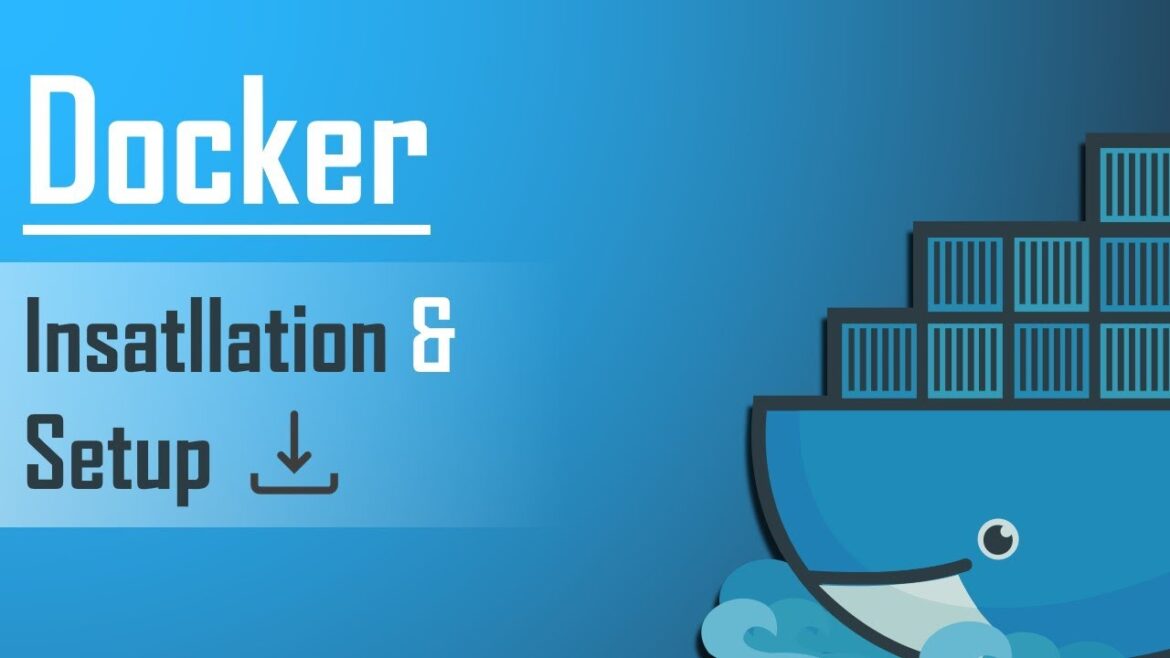Docker to popularne narzędzie do konteneryzacji aplikacji, które pomaga programistom w spójnym uruchamianiu oprogramowania w różnych środowiskach. W tym poradniku dowiesz się, jak zainstalować Docker na swoim systemie, jakie korzyści i wyzwania oferuje oraz na co należy zwrócić uwagę.
Docker: co to jest i dlaczego jest ważny?
W ostatnich latach Docker stał się jednym z wiodących narzędzi do konteneryzacji. Umożliwia programistom i specjalistom IT pakowanie aplikacji i ich zależności w izolowanych kontenerach, co zapewnia spójne środowisko uruchomieniowe. Ale jak zainstalować Docker na systemie?
- Docker to platforma umożliwiająca uruchamianie aplikacji w tak zwanych kontenerach. Kontenery te są izolowanymi środowiskami zawierającymi wszystkie niezbędne komponenty aplikacji.
- Konteneryzacja za pomocą Docker oferuje wiele korzyści, w tym możliwość spójnego uruchamiania aplikacji na różnych systemach, niezależnie od podstawowych systemów operacyjnych.
- Istotną zaletą Docker jest skalowalność. Aplikacje można szybko i wydajnie rozdzielać na różne maszyny, co jest szczególnie przydatne w środowiskach chmurowych.
- Docker umożliwia szybkie wdrażanie i aktualizowanie aplikacji. Programiści mogą testować zmiany lokalnie i szybko wprowadzać je do środowisk produkcyjnych.
- Chociaż Docker oferuje wiele zalet, istnieją również wyzwania, szczególnie w zakresie bezpieczeństwa. Kontenery powinny być regularnie sprawdzane i aktualizowane, aby uniknąć luk w zabezpieczeniach.
Jak zainstalować Docker na Windows?
Instalacja Docker może się różnić w zależności od systemu operacyjnego. W tej sekcji dowiesz się, jak zainstalować Docker na różnych systemach, zaczynając od Windows.
- Aby zainstalować Docker na Windows, musisz najpierw pobrać Docker Desktop. Aplikacja ta ułatwia zarządzanie kontenerami Docker na systemie Windows.
- Po pobraniu pliku instalacyjnego otwórz go i postępuj zgodnie z instrukcjami kreatora instalacji. Docker Desktop automatycznie zainstaluje wszystkie niezbędne komponenty.
- Podczas instalacji może być konieczne dostosowanie niektórych ustawień. Na przykład Docker Desktop wymaga WSL2 (Windows Subsystem for Linux Version 2). Upewnij się, że WSL2 jest włączony, ponieważ Docker nie będzie działać bez tego komponentu.
- Po zakończeniu instalacji uruchom Docker Desktop. Zostaniesz poproszony o zalogowanie się na konto Docker lub utworzenie nowego konta.
- Ważne jest, aby upewnić się, że wirtualizacja jest włączona w ustawieniach BIOS komputera, ponieważ Docker Desktop używa maszyny wirtualnej do uruchamiania kontenerów.
Instalacja Docker na systemie Linux: prosta instrukcja
Linux jest jednym z najczęściej używanych systemów operacyjnych dla Docker. Instalacja na systemach Linux jest zazwyczaj prosta i wymaga tylko kilku kroków.
- Najpierw należy dodać repozytorium Docker do systemu Linux. Umożliwi to zainstalowanie i aktualizowanie najnowszej wersji Docker.
- Po dodaniu repozytorium należy zaktualizować listę pakietów systemu i zainstalować Docker za pomocą menedżera pakietów danej dystrybucji, na przykład „apt” dla Ubuntu/Debian lub „dnf” dla Fedora/CentOS/Red Hat.
- Po instalacji można uruchomić usługę Docker i upewnić się, że jest ona uruchamiana automatycznie przy każdym starcie systemu.
- Zaleca się dodanie użytkownika do grupy Docker, aby móc wykonywać polecenia Docker bez uprawnień administratora.
- Przetestuj instalację, uruchamiając prosty kontener Docker, np. „hello-world”, aby upewnić się, że Docker jest poprawnie zainstalowany i skonfigurowany.
Docker na macOS: instalacja i pierwsze kroki
Docker można również zainstalować na macOS, co umożliwia programistom testowanie i tworzenie aplikacji lokalnie. Od wersji macOS z Apple Silicon Docker Desktop działa w ramach Apple Virtualization Framework. Instalacja na macOS jest podobna do instalacji na Windows.
- Aby zainstalować Docker na macOS, pobierz Docker Desktop dla Mac z oficjalnej strony Docker.
- Po pobraniu otwórz obraz dysku i przeciągnij ikonę Docker do folderu Aplikacje, aby zakończyć instalację.
- Uruchom Docker Desktop i postępuj zgodnie z instrukcjami, aby zakończyć konfigurację. Konieczne może być zalogowanie się do serwisu Docker.
- Docker Desktop dla komputerów Mac wykorzystuje maszynę wirtualną do uruchamiania kontenerów. Upewnij się, że komputer Mac obsługuje wirtualizację.
- Sprawdź instalację, uruchamiając prosty kontener. Dzięki temu upewnisz się, że Docker działa poprawnie i jest gotowy do hostowania aplikacji.